Panel główny
IMPORT DOKUMENTÓW
- Pobierz - uruchamia pobieranie dokumentów zgodnie z wybranymi filtrami
- Lista rozwijana ograniczająca zakres pobieranych dokumentów
- Z dzisiaj – pobieranie dokumentów wystawionych tylko w dniu dzisiejszym
- Od wczoraj – pobieranie dokumentów wystawionych dzisiaj i w dniu poprzednim
- W ciągu 3 dni – pobieranie dokumentów z Subiekta wystawionych w ciągu ostatnich 3 dni kalendarzowych
- W ciągu 7 dni – pobieranie dokumentów z Subiekta wystawionych w ciągu ostatnich 7 dni kalendarzowych
- W ciągu 30 dni – pobieranie dokumentów z Subiekta wystawionych w ciągu ostatnich 30 dni kalendarzowych
- W ciągu 60 dni – pobieranie dokumentów z Subiekta wystawionych w ciągu ostatnich 60 dni kalendarzowych
- Wszystkie – pobranie wszystkich dokumentów niezależnie od daty wystawienia. Przy dużej ilości dokumentów czynność ta może trwać bardzo długo, dlatego zaleca się stosowanie tej opcji w przypadku wyszukiwania konkretnych dokumentów, lub przy wyzwalaniu przygotowania listu za pomocą skanera kodów kreskowych
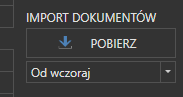
FILTR POBIERANIA
- Data - określenie daty po której ma następować filtrowanie dokumentów
- Utworzenia
- Modyfikacji
- Wydania
- Sprzedaży
- NR ORYG.- pole filtrowania po numerze oryginalnym (zamówienia). Możliwe wykorzystanie wieloznacznika % (zastępowanie części wyrażenia - np.: %5/SF%). Po wpisaniu numeru i wciśnięciu ENTER, lub po zeskanowaniu numeru skanerem klawiaturowym zostanie uruchomiony proces przygotowania listu dla dokumentu z podanym numerem oryginalnym (jeżeli będzie znaleziony unikalny dokument)
NR DOK - pole filtrowania po numerze pełnym dokumentu. Możliwe jest wykorzystanie wieloznacznika % do zastąpienia części znaków. Po wpisaniu numeru i wciśnięciu ENTER lub po zeskanowaniu skanerem klawiaturowym zostanie uruchomiony proces przygotowania listu do dokumentu o podanym numerze (jeżeli zostanie znaleziony unikalny dokument o podanym numerze) - MAGAZYN - lista rozwijana z symbolami magazynu zdefiniowanymi w Subiekcie nexo. Po wybraniu jednego z nich, do ProstejPaczki będą pobierane tylko dokumenty z tego magazynu.
- SPOSÓB DOS. - lista rozwijana ze sposobami dostawy zdefiniowanymi w Subiekcie nexo. Po wybraniu sposobu dostawy będą wyświetlane tylko te dokumenty, które mają przypisany ten sam sposób dostawy w Subiekcie.
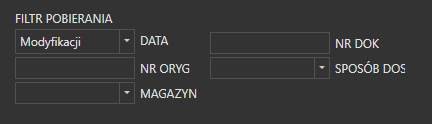
LISTY PRZEWOZOWE
- Przygotuj pojedyncze - uruchamia przygotowanie osobnych listów dla każdego zaznaczonego dokumentu z Subiekta nexo
- Przygotuj jeden - uruchamia proces przygotowania jednego listu przewozowego dla wszystkich zaznaczonych dokumentów
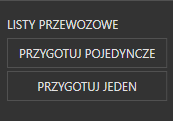
SFERA
Sekcja pozwalająca włączyć lub wyłączyć rezerwację Sfery.

KOMPLETACJA (DOK)
Sekcja pozwalająca na uruchomienie kompletacji towarów z dokumentu.
W polu tekstowym należy wprowadzić numer pełny z dokumentu Subiekta GT i wcisnąć ENTER lub zeskanować ten numer za pomocą skanera kodów kreskowych. Program wyszuka dokument i uruchomi dla niego kompletację towarów.
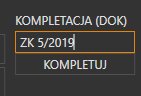
KOMPLETACJA (LIST)
Sekcja pozwalająca na uruchomienie kompletacji dla dokumentu po liście przewozowym.
W polu tekstowym należy wprowadzić (i wcisnąć ENTER) lub zeskanować (za pomocą skanera kodów kreskowych) numer listu przewozowego. Program wyszuka dokumenty z Subiekta nexo, które posiadają wpisany taki list przewozowy (w bazie Subiekta a nie ProstejPaczki) i jak znajdzie taki dokument, to uruchomi dla niego kompletację towaru.
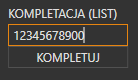
PRZYCISKI FUNKCYJNE
Po prawej stronie panelu znajduje się sekcja przycisków funkcyjnych
- Ikona zębatki
 – przycisk włączający/wyłączający panel z ustawieniami modułu
– przycisk włączający/wyłączający panel z ustawieniami modułu - Dyskietka
 – zapisuje wygląd zestawienia dokumentów (filtry, grupowanie, szerokość kolumn, sortowanie, kolejność kolumn, widoczność kolumn).
– zapisuje wygląd zestawienia dokumentów (filtry, grupowanie, szerokość kolumn, sortowanie, kolejność kolumn, widoczność kolumn). - Po kliknięciu w ikonę rozwijania (trójkąt) pojawi się dodatkowa opcja "Zapisz jako" która umożliwi zapisanie wyglądu zestawienia w bazie danych ProstejPaczki. Zestawienie takie może być przypisane do stanowiska, użytkownika czy do wszystkich stanowisk. Zarządzanie zapisanymi widokami odbywa się z poziomu menu ADMINISTRACJA -> USTAWIENIA.
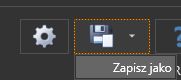
TRYB PRACY
Pozwala na określenie sposobu wyznaczania przewoźnika u którego ma być utworzona etykieta.
Szczegółowy opis dostępny jest w rozdziale: Tryb pracy
ZESTAWIENIE DOKUMENTÓW
Zestawienie zawiera listę dokumentów pobranych z Subiekta nexo na podstawie filtrów w ustawieniach, filtrów na panelu głównym, filtra daty oraz filtra zestawienia. Na samym zestawieniu można:
- grupować dane po kolumnach – przenosząc nagłówek kolumny na panel grupowania
- zmieniać kolejność kolumn – przeciągając nagłówek kolumny na nowe miejsce
- sortować dane – klikając dwukrotnie nagłówek kolumny
- ukrywać kolumny
- zmieniać szerokość kolumny
- zakładać własne filtry na dane
Szczegółowo możliwości zestawień w programie ProstaPaczka zostały omówione tutaj.